Top 3 måder at gendanne iPhone-fotos efter gendannelse
Gendannelse af iPhone er en af de bedste måder at løse mange problemer på. Den eneste ulempe ved det er, at du måske har mistet dine personlige data. Hvis du har gendannet din iPhone og ikke ved det hvordan man gendanner iPhone-fotos efter gendannelse Så fortsæt med at læse. Vi har opført nogle af de bedste og pålidelige måder at få tilbage på dine dyrebare minder. Disse metoder gælder for iPhone XS / XS Max / XR / X / 8/8 Plus / 7/7 Plus / 6S / 6 / SE / 5s / 5 og understøtter den nyeste version af iOS 12.
- Vej 1: Gendan iPhone-billeder efter gendannelse uden backup
- Vej 2: Selektivt Gendan Billeder fra Gendannet iPhone med iTunes Backups
- Vej 3: Optageligt Gendan iPhone Fotos efter gendannelse fra iCloud Backups
- Ekstra Tip: Sådan Factory Gendan iPhone med iTunes?
Vej 1: Gendan iPhone-billeder efter gendannelse uden backup
En af de bedste metoder til at gendanne iPhone-fotosefter gendannelse uden backup bruger Tenorshare UltData. Tenorshare UltData er et komplet opsving værktøj, som kan bruges til at genoprette fotos, kontakter, meddelelser og noter. Hvis du har gendannet din iPhone uden at sikkerhedskopiere dine fotos, så er det bedste skud ved at bruge dette program. Følg disse trin for at gendanne fotos ved hjælp af Tenorshare UltData.
- Trin 1: Tilslut din iPhone med pc og start iPhone Data Recovery. Software vil registrere din iPhone og vise dig interface for at vælge, hvilke data der skal scannes. Du kan tjekke "Fotos" og klikke på "Start Scan".
- Trin 2: Vælg nu "Vis slettede genstande" og bestem hvad du skal gendanne. Før genoprettelse kan du forhåndsvise billeder og dobbeltklikke på den for at se fuld størrelse.

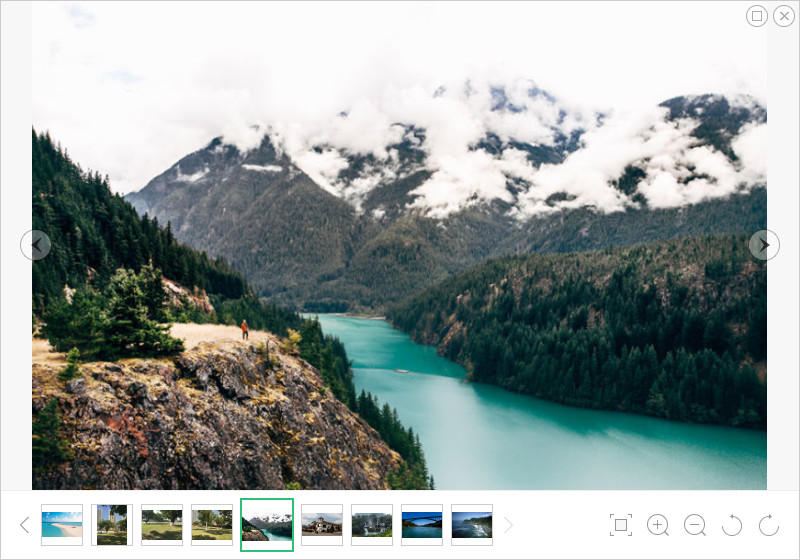
Vej 2: Selektivt Gendan Billeder fra Gendannet iPhone med iTunes Backups
Der er mange grunde til, hvorfor nogen villeselektivt gendanne fotos fra iTunes Backup, men det sørgelige er, at du ikke kan gøre det ved hjælp af iTunes. iTunes giver dig kun mulighed for at genoprette hele data, men der er en alternativ måde. Brug af Tenorshare UltData løser dette problem, det er et fantastisk værktøj som giver dig mulighed for at gendanne kun fotos samt andre data og mest interessant, det virker også, hvis din iPhone er låst eller brudt. Sådan gør du gendannede slettede billeder fra iPhone efter gendannelse med iTunes backup med Tenorshare UltData.
- Trin 1: Skift til iTunes Backup Recovery Mode og vælg iTunes Backup fra grænsefladen. Gendan fra iTunes backup behøver ikke at forbinde enheden.
- Trin 2: Når scanningen er færdig, kan du forhåndsvise dine filer. Du kan vælge varer selektivt, som du vil gendanne, og klik derefter på "Gendan" -knappen.
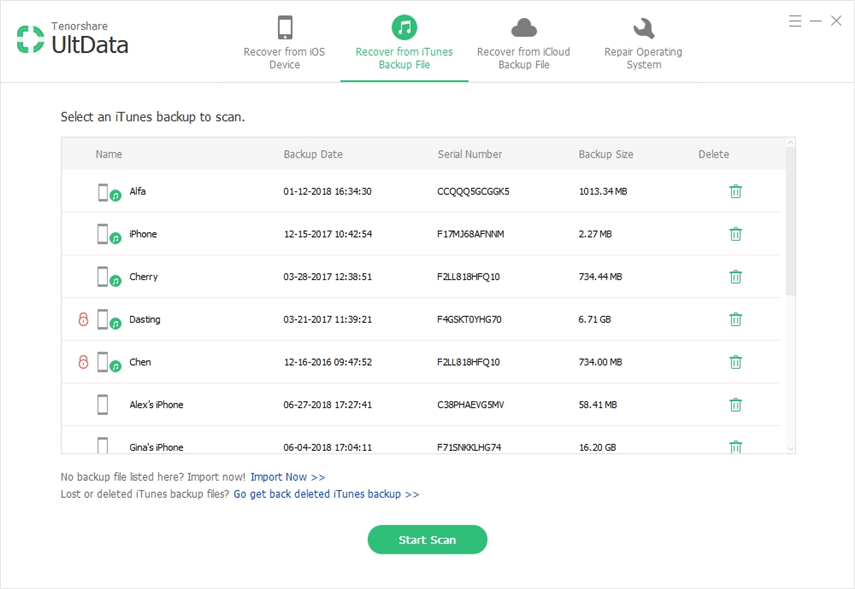
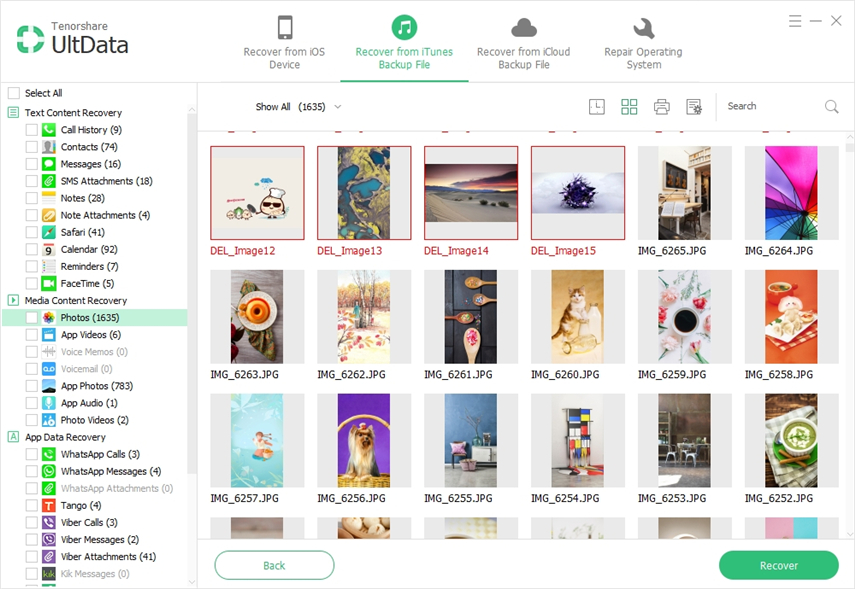
Vej 3: Optageligt Gendan iPhone Fotos efter gendannelse fra iCloud Backups
Tenorshare UltData giver dig også mulighed for at løseiPhone tabte fotos efter genoprettelsesproblem med iCloud Backups også, og det bedste er, at du også kan gendanne data selektivt ved hjælp af denne metode, som mangler i iTunes og iCloud-sikkerhedskopier. Derfor anbefaler vi dig at bruge Tenorshare UltData til alle mulige dataindsamlingsproblemer. Sådan genopretter du billeder fra genoprettet iPhone ved hjælp af iPhone Data Recovery-værktøj.
- Trin 1: Start programmet på pc og vælg "Gendan fra iCloud backup filer". Log ind i iCloud ved hjælp af din Apple ID-konto.
- Trin 2: Når du er logget ind, vises en liste over sikkerhedskopier, vælg den relevante iCloud backup og klik på "Næste" knappen for at vælge filtype som "Billeder", du vil scanne.
- Trin 3: Start downloadet ved at klikke på "Næste" og vent til det er færdigt. Nu kan du forhåndsvise filer og vælge filer, der skal gendannes.
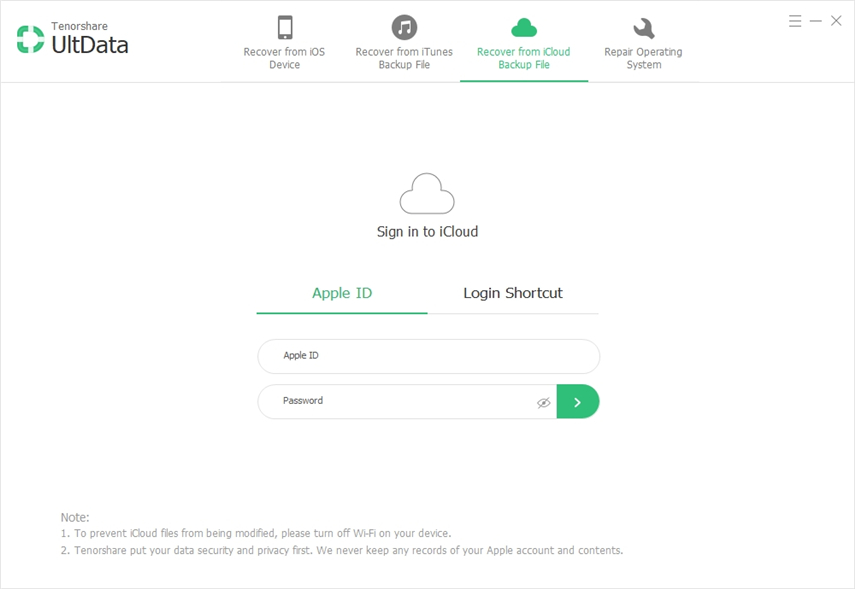
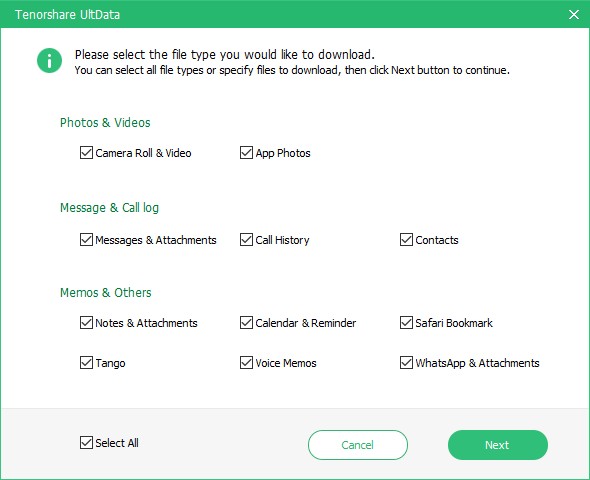
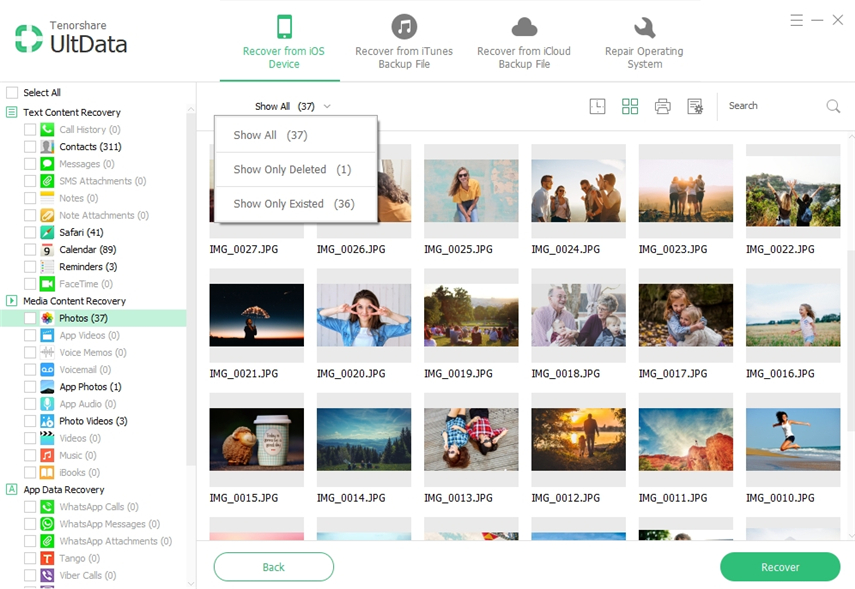
Ekstra Tip: Sådan Factory Gendan iPhone med iTunes?
Hvis du står over for problemer på din iPhone ogkan ikke slippe af med, så er Factory Restore iPhone det bedste spil for dig, det vil vende tilbage alle indstillingerne og slette dine personlige data også, så sørg for at du har sikkerhedskopieret dine data tidligere. Gør din iPhone ligesom den blev købt. Sådan kan du gøre det ved hjælp af iTunes:
- Trin 1: Slut din iPhone til pc og start iTunes.
- Trin 2: Vælg din iPhone fra iTunes-grænsefladen.
- Trin 3: Klik på "Gendan [enhed]" i oversigtspanelet og bekræft valg. Processen begynder snart, og din iPhone genstarter, når den er færdig.
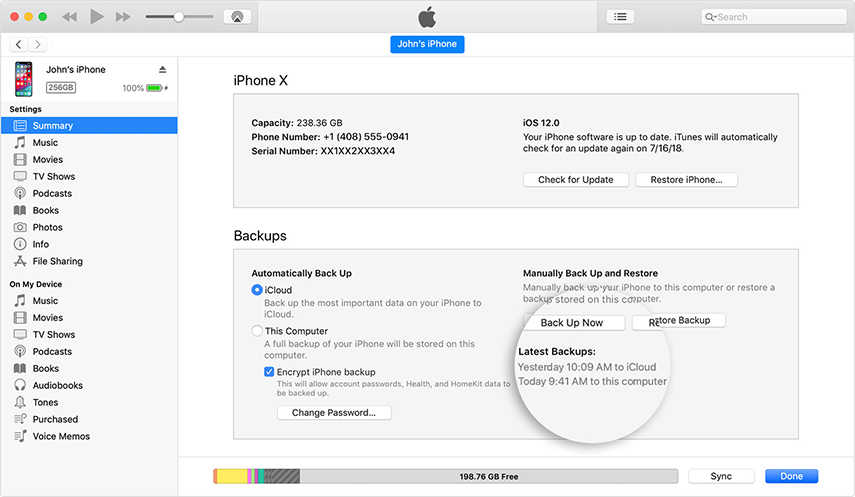

Disse var nogle af de bedste måder, du kan bruge tilGenopretter dine billeder og vigtige data fra genoprettede iPhone ubesværet. iTunes giver dig ikke mulighed for selektivt at gendanne data. Derfor har vi også introduceret nogle metoder, du kan bruge til at få større kontrol med backup og genoprettelse af processen.









